Bijgewerkt april 2024: Stop met het krijgen van foutmeldingen en vertraag uw systeem met onze optimalisatietool. Haal het nu bij deze link
- Download en installeer de reparatietool hier.
- Laat het uw computer scannen.
- De tool zal dan repareer je computer.
Naast automatische correctie, maakt het toevoegen van stickers en emoticons aan chatberichten communicatie snel en gemakkelijk. Als u OneNote als standaardnotitie gebruikt, kunt u grafische stickers of emoji's aan OneNote toevoegen om de communicatie te verbeteren.
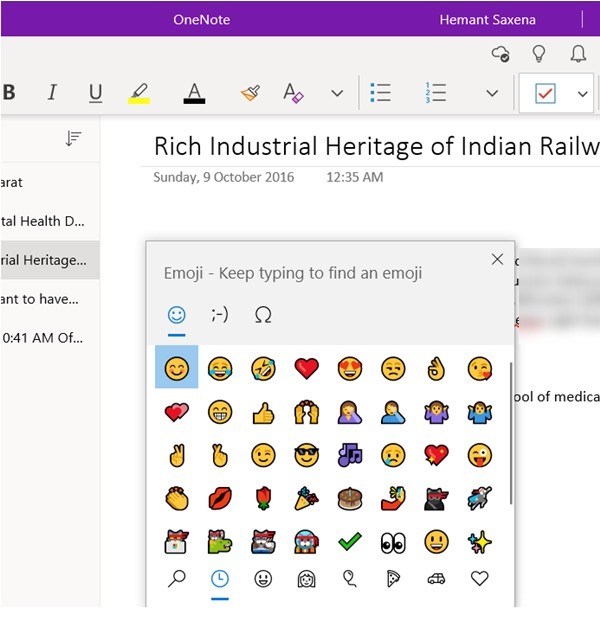
Met het wijdverbreide gebruik van mobiele apparaten in de zakelijke wereld, moest peer-to-peer-communicatie evolueren om verschillende vormen van steno-notities toe te staan die geschikt zijn voor chat-toepassingen en gebruikers met verminderde duimmobiliteit. Een van de meest voorkomende vormen van steno-communicatie die is ontwikkeld voor de leeftijd van mobiliteit is de op pictogrammen gebaseerde woordenschat die bekend staat als emoji's.
Stickers invoegen in OneNote
- Volg deze stappen om een sticker aan uw notities toe te voegen:
- Klik op een willekeurige pagina op de plek waar u een sticker wilt toevoegen.
- Klik op het tabblad Invoegen op Stickers.
- Klik in het deelvenster Stickers op de sticker die u wilt invoegen.
- Als het label dat u wilt invoegen niet verschijnt, selecteert u een ander categoriepictogram aan de linkerkant van het paneel Labels.
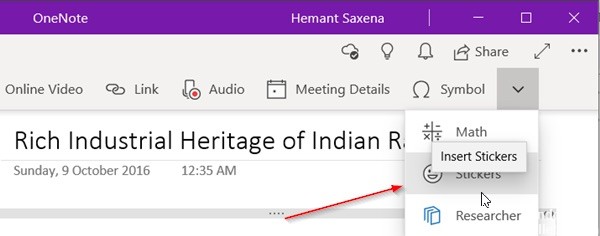
Stickers aanpassen in OneNote
U kunt een ingevoegde sticker als volgt wijzigen:
Als u een sticker naar een andere locatie op uw pagina wilt verplaatsen, plaatst u de muisaanwijzer op de sticker totdat u een pictogram van een draadkruiscursor ziet en klikt en sleept u de sticker naar de nieuwe locatie.
Update april 2024:
U kunt nu pc-problemen voorkomen door deze tool te gebruiken, zoals u beschermen tegen bestandsverlies en malware. Bovendien is het een geweldige manier om uw computer te optimaliseren voor maximale prestaties. Het programma repareert met gemak veelvoorkomende fouten die op Windows-systemen kunnen optreden - urenlange probleemoplossing is niet nodig als u de perfecte oplossing binnen handbereik heeft:
- Stap 1: Download PC Repair & Optimizer Tool (Windows 10, 8, 7, XP, Vista - Microsoft Gold Certified).
- Stap 2: klik op "Start scannen"Om registerproblemen met Windows te vinden die pc-problemen kunnen veroorzaken.
- Stap 3: klik op "Herstel alles"Om alle problemen op te lossen.
Als u de grootte van een sticker wilt wijzigen, klikt en sleept u een van de formaatgrepen in de hoeken van de sticker (op een schotel kunt u tikken en vervolgens twee vingers gebruiken om de sticker in te drukken of uit te rekken).
Als u een sticker wilt draaien of omdraaien, klikt u om de sticker te selecteren en klikt u vervolgens op het tabblad Lintafbeelding om de opdrachten voor omdraaien en draaien te zien.
Als u een sticker wilt instellen als achtergrondafbeelding, zodat u deze kunt aanraken, klikt u op het tabblad Afbeelding om de sticker te selecteren en klikt u vervolgens op Afbeelding instellen als achtergrond.
Plaats de Emoji in OneNote
Naar voeg een of meer emoji toe aan de tekst in uw notities, doe het volgende:
- Klik op een willekeurige pagina op de plaats waar u een emoji wilt toevoegen.
- Druk op Start + Dot (.) Op uw toetsenbord om het emoji-venster te openen.
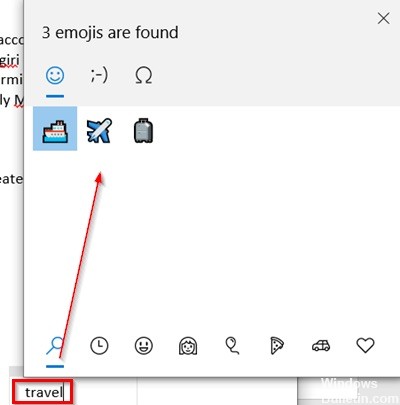
Voer een van de volgende handelingen uit om een emoji te zoeken en toe te voegen:
Klik onder aan het emoji-venster op een categoriepictogram (bijvoorbeeld smileys en dieren, mensen, feesten en objecten, enz.) Om alle emoji's in die categorie te bekijken en klik vervolgens op de emoji die u wilt toevoegen.
Om snel een emoji te vinden zonder categorieën te gebruiken, typ je de naam van een emoji (bijvoorbeeld 'feestje') om alle beschikbare emoji's te zien die aan deze beschrijving voldoen, en klik je vervolgens op de emoji die je wilt invoegen.
U kunt als volgt een sticker of emoji invoegen in OneNote voor Windows 10.
Ben je verleid door het idee om emoji's naadloos in je documenten in te voegen? Of denk je dat het gewoon een gimmick is die bedrijfscommunicatie kaapt?
Expert Tip: Deze reparatietool scant de repositories en vervangt corrupte of ontbrekende bestanden als geen van deze methoden heeft gewerkt. Het werkt goed in de meeste gevallen waar het probleem te wijten is aan systeembeschadiging. Deze tool zal ook uw systeem optimaliseren om de prestaties te maximaliseren. Het kan worden gedownload door Hier klikken

CCNA, Web Developer, PC Troubleshooter
Ik ben een computer-liefhebber en een praktiserende IT-professional. Ik heb jarenlange ervaring achter de rug bij het programmeren van computers, hardware-probleemoplossing en reparatie. Ik ben gespecialiseerd in webontwikkeling en databaseontwerp. Ik heb ook een CCNA-certificering voor netwerkontwerp en probleemoplossing.

